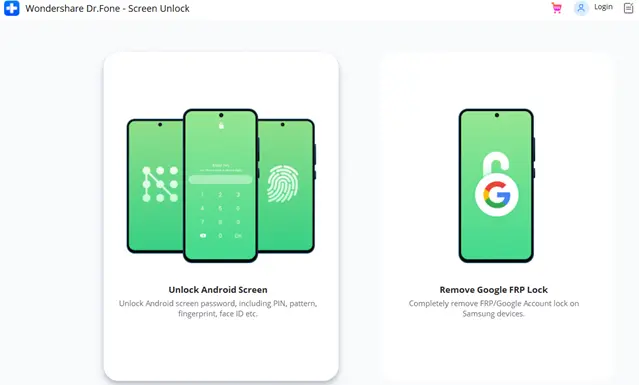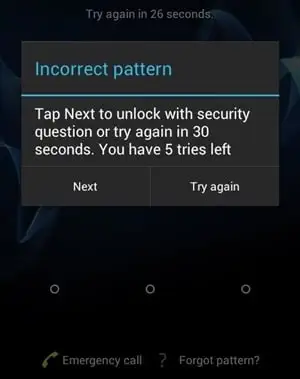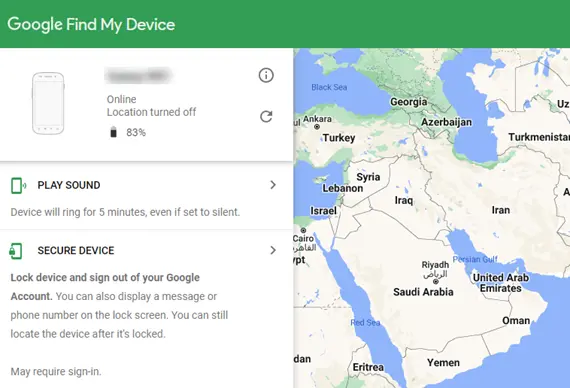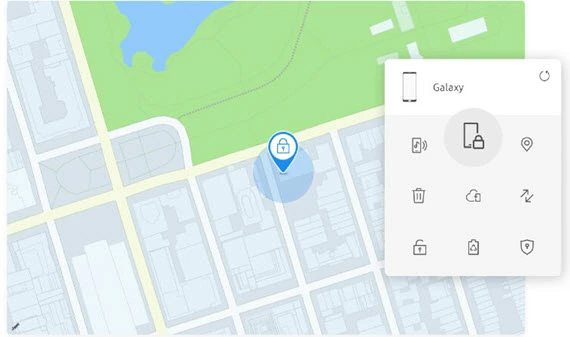Como desbloquear Android Teléfono sin contraseña: 8 métodos
Puede resultar muy frustrante que no puedas acceder a tu teléfono. Los teléfonos inteligentes contienen la mayor parte de nuestra información y son fundamentales para la vida cotidiana. Si has olvidado tu contraseña o has heredado un teléfono sin saber la contraseña, es posible que te preguntes si hay alguna forma de desbloquearlo sin usar el PIN.
Si está bloqueado fuera de su Android, probablemente quieras volver a entrar lo antes posible. Sin embargo, trabajar con los datos y proteger su información personal puede ser un desafío sin la orientación adecuada.
Existen varios métodos posibles para desbloquear un teléfono Android sin contraseña. Sin embargo, cada uno de estos métodos exige algo de trabajo y perseverancia. Leer más ...
Una de las herramientas más fáciles y efectivas para desbloquear. Android la contraseña del teléfono es iToolab UnlockGo (Android). Admite el desbloqueo de varios Android bloqueos de pantalla, incluidos contraseña, PIN, patrón, huella digital y reconocimiento facial.
Método 1: desbloquear la contraseña olvidada Android Teléfonos que utilizan iToolab UnlockGO
Una de las herramientas más fáciles y efectivas para desbloquear. Android la contraseña del teléfono es iToolab UnlockGo (Android). Admite el desbloqueo de varios Android bloqueos de pantalla, incluidos contraseña, PIN, patrón, huella digital y reconocimiento facial. Es compatible con más de 6000 modelos de dispositivos, incluidos Samsung, LG, Google, Huawei, Motorola, etc. Además, la herramienta puede eliminar la contraseña de bloqueo de pantalla de los dispositivos Samsung con un simple clic.
Modelos de dispositivos compatibles: Samsung, LG, Motorola, Sony, Google Pixel, Xiaomi y más
Compatible Android Versiones: Android 5 - 13
Prueba gratis: Garantía de Devolución de 30 Días
Estos son los pasos para desbloquear Android bloqueo de pantalla con iToolab UnlockGo (Android). Tomaremos el dispositivo Samsung como ejemplo.
Paso 1) Ejecute el programa después de la instalación. Elija "Eliminar bloqueos de pantalla" - "Desbloquear bloqueo de pantalla" en la interfaz principal.
Paso 2) Seleccione "Eliminar bloqueos de pantalla con un clic de Samsung" y conecte su dispositivo Samsung a la computadora.
Paso 3) Una vez hecho esto, la información de su dispositivo aparecerá en la pantalla. Haga clic en "Desbloquear" para continuar.
Paso 4) UnlockGo (Android) comenzará a desbloquear tu dispositivo Samsung. Unos segundos después, tu dispositivo Samsung se reiniciará y podrás acceder a la pantalla de inicio sin contraseña.
Nota: iToolab UnlockGo (Android) es un poderoso desbloqueador. Además de los bloqueos de pantalla, también puede eliminar el bloqueo FRP de Google de dispositivos Samsung/Xiaomi/Redmi/vivo/OPPO sin contraseña.
Garantía de Devolución de 30 Días
Método 2: desbloquear Android Contraseña del teléfono sin restablecer los valores de fábrica EaseUS MobiUnlock
Otro poderoso Android Una herramienta de desbloqueo que vale la pena mencionar es EaseUS MobiUnlock para AndroidEs una solución todo en uno diseñada para eliminar bloqueos de pantalla y omitir FRP en una amplia gama de Android dispositivos. Ya sea que hayas olvidado tu PIN, patrón o contraseña, o hayas comprado un teléfono de segunda mano que aún está bloqueado,EaseUS MobiUnlock hace que el proceso de desbloqueo sea simple y seguro.
Es compatible con las principales marcas como Samsung, Xiaomi, Huawei, OPPO, vivo, LG, Google Pixel, Realme y más. Una característica destacada es que permite desbloquear algunos modelos antiguos de Samsung sin borrar los datos, lo cual es una gran ayuda cuando los archivos aún están en el teléfono.
Modelos de dispositivos compatibles: Samsung, Huawei, LG, Xiaomi, etc.
Compatible Android Versiones: Android 2.0 hasta Android 13.0.
Jailbreak en la aplicación: No
Prueba gratis: 30 Days Money Back Guarantee
Ahora, veamos cómo EaseUS MobiUnlock Puede desbloquear un teléfono Samsung sin perder datos.
Paso 1) Descarga e instala EaseUS MobiUnlock para Android en su computadora (compatible con ambos) Windows y Mac). Una vez instalado, abra el software y haga clic en “Eliminar bloqueo de pantalla sin pérdida de datos” para los modelos Samsung compatibles.
Paso 2) Conecta tu teléfono Samsung bloqueado a la computadora mediante USB. A continuación, selecciona la marca, el nombre y el modelo de tu dispositivo en el menú desplegable.
Paso 3) La herramienta comenzará a descargar automáticamente un paquete de firmware/datos compatible con su dispositivo. Este paquete es necesario para desbloquear el teléfono de forma segura sin afectar sus datos.
Paso 4) Coloque su teléfono Samsung en modo de descarga siguiendo las instrucciones en pantalla. EaseUS MobiUnlock Proporciona una guía visual paso a paso, por lo que no se necesitan habilidades técnicas.
Paso 5) Una vez que tu dispositivo entre en modo de descarga, la herramienta comenzará a eliminar el bloqueo de pantalla. Después de unos minutos, recuperarás el acceso a tu teléfono sin necesidad de contraseña ni pérdida de datos (para modelos compatibles).
Nota: EaseUS MobiUnlock También ofrece una opción para omitir la FRP de Samsung para usuarios que no pueden acceder a sus dispositivos debido a la verificación de la cuenta de Google. Es especialmente útil para teléfonos de segunda mano y para uso profesional. Si trabajas en la reparación o reventa de teléfonos, esta herramienta es imprescindible.
Garantía de Devolución de 30 Días
Método 3: desbloquear Android Bloquear pantalla usando el modo avanzado usando Dr.Fone
Aunque el método gratuito probablemente funcione en un teléfono Android bloqueado, es posible que no funcione en un teléfono con una seguridad más avanzada. Si tienes una contraseña con huella digital o una seguridad de dos pasos para abrir tu teléfono, tendrás que actualizar a la versión avanzada. Dr.Fone modo.
Modelos de dispositivos compatibles: Samsung, Xiaomi, Redmi, Oppo, Realme, Vivo
Compatible Android Versiones: Android OS 2.1 o posterior
Jailbreak en la aplicación: No
Prueba gratis: Descargar gratis
Estos son los pasos para desbloquear tu Android bloquear la pantalla usando Dr.Fone:
Paso 1) Abra el programa y seleccione "Desbloqueo de pantalla".
Paso 2) Seleccione su cuenta en Android marca y modelo de la lista de dispositivos compatibles.
Paso 3) Pon tu teléfono en "Modo de recuperación". Para hacer esto:
- Apague su dispositivo, pero manténgalo conectado a su computadora.
- Mantenga presionados simultáneamente los botones Aumentar volumen, Inicio y Encendido.
- Cuando aparezca el logotipo del fabricante del dispositivo, suelte los botones.
- Seleccione "Siguiente" para continuar con el proceso.
Paso 4) Luego, presione el botón de volumen para realizar un restablecimiento de fábrica y seleccione el botón de encendido para confirmar
Paso 5) Seleccione "Borrar partición de caché"
Paso 6) Seleccione y confirme “Sí”
Paso 7) Seleccione la opción "Reiniciar sistema ahora" y presione el botón de encendido para confirmar.
Su dispositivo ahora se reiniciará y tendrá acceso al teléfono sin necesidad de contraseña.
Nota: Con una licencia de un año, puedes desbloquear la totalidad Android kit de herramientas y utilícelo para transferir datos de un teléfono a otro, desbloquear su teléfono y solucionar cualquier problema de software que pueda tener.
También puede adquirir una licencia perpetua para hasta cinco dispositivos.
Descargar gratis
Método 4: Cómo desbloquear tu Android Contraseña del teléfono usando su cuenta de Google
Si no desea utilizar un servicio externo, puede intentar desbloquear su teléfono utilizando el servicio conectado. Google cuenta. Al configurar su dispositivo Android, es probable que use su dirección de correo electrónico para acceder a Google Play y otras aplicaciones.
Aunque este sistema no funciona si no tienes acceso a tu cuenta de correo electrónico, es la forma más fácil de restablecer tu código PIN y volver a ingresar a tu cuenta. Android teléfono.
Cambiar tu contraseña a través de tu cuenta de correo electrónico es relativamente sencillo.
Paso 1) Presione "Olvidé mi contraseña" en la parte inferior de la pantalla de bloqueo, lo que debería llevarlo a una página donde puede ingresar la información de su cuenta de Google.
Paso 2) Android Le enviaremos un correo electrónico con la información.
Paso 3) Siga las instrucciones proporcionadas en el correo electrónico para obtener acceso a su dispositivo y restablecer su contraseña.
PasaFab Android Unlock es una de las herramientas más fáciles de usar y potentes para desbloquear un Android Teléfono sin contraseña. Permite eliminar varios tipos de bloqueos de pantalla, como contraseña, PIN, patrón y huella dactilar. Es una excelente opción para recuperar el acceso a tu teléfono rápidamente.
Método 5: utilice el Android Administrador de dispositivos
Aunque Android La administración de dispositivos se usa generalmente para proteger a los usuarios de fugas de datos y teléfonos robados; también puede borrar y restablecer un teléfono bloqueado. Puede considerar este método si perdió su teléfono o desea asegurarse de que esté bloqueado cuando no lo tenga.
Sin embargo, también puedes usar el administrador de dispositivos para borrar los datos de tu teléfono, restableciéndolo efectivamente y permitiendo que un nuevo usuario establezca una contraseña. Puede ser el último recurso, pero funciona para que puedas ingresar al teléfono.
advertencia: este método borrará los datos de tu teléfono. Si iniciaste sesión en Google, intenta restablecer la contraseña a través de tu cuenta de Gmail primero.
Paso 1) Asegúrate de haber iniciado sesión en Google.
Paso 2) Vaya a https://www.google.com/android/find
Paso 3) Siga las instrucciones en pantalla para buscar, bloquear o borrar su teléfono.
Nota: Para buscar, bloquear o borrar de forma remota los datos de su teléfono, su teléfono debe estar encendido, conectado a Internet y tener activadas las configuraciones de ubicación. Sin embargo, si falta uno de estos factores, el borrado o bloqueo remoto no funcionará.
Método 6: use un PIN de respaldo para desbloquear la contraseña de su Android Móvil
Algunos Samsung Android Los teléfonos tienen la opción de un PIN de respaldo. Si configuró esto y recuerda su copia de seguridad, puede acceder a su teléfono cuando la contraseña principal no funciona. Sin embargo, sólo puedes utilizar este método si ya lo has configurado en tu teléfono.
Generalmente se utiliza un PIN de respaldo para teléfonos con reconocimiento facial o de huellas dactilares. Es bueno dejar que otros accedan a tu teléfono sin estar allí o entrar tú mismo si la mecánica no funciona.
A continuación se explica cómo utilizar un PIN de respaldo:
Paso 1) Ingrese su método de contraseña principal (está bien si es incorrecto).
Paso 2) Haga clic en el "PIN de respaldo" en la parte inferior de la pantalla.
Paso 3) Ingrese su PIN de respaldo.
Nota: : Esto debería desbloquear tu Android inmediatamente. Puede cambiar su contraseña utilizando su PIN de respaldo o su cuenta de Google. Sin embargo, este método no funciona si no configuró un PIN de respaldo o no lo recuerda.
Método 7: desbloquear Android Patrón de teléfono sin restablecimiento de fábrica usando ADB
Android Puente de depuración (ADB) le permite conectar su teléfono a su computadora para poder controlarlo con un cable USB. Con la configuración de ADB y un poco de conocimiento de codificación, puedes restablecer, guardar o desbloquear tu teléfono móvil desde tu computadora.
Este método funciona bien, pero solo si previamente instaló ADB en su computadora y teléfono. Sin embargo, quitará la pantalla de bloqueo inteligente segura del teléfono y le permitirá volver a acceder a su computadora.
Estos son los pasos para desbloquear el Android Patrón de teléfono sin restablecimiento de fábrica usando ADB:
Paso 1) Conecte su teléfono a su computadora.
Paso 2) Abra ADB en su computadora.
Paso 3) Abra una ventana de línea de comandos.
Paso 4) Ingrese "ADB shell rm /data /system /gesture.key"
Paso 5) Reinicia tu teléfono. La pantalla de bloqueo seguro debería desaparecer.
Método 8: Cómo desbloquear Android Teléfono usando Buscar mi móvil
Si tienes un teléfono Samsung antiguo o uno más antiguo Android dispositivo funcionando Android 7.1.1 o inferior, puedes desbloquear tu teléfono con la opción Buscar mi móvil en Google.
Este método funciona porque restablece tu contraseña sin tener que acceder al teléfono. Podrás usar esta nueva contraseña y acceder a tu teléfono con regularidad. Sin embargo, debido a sus medidas de seguridad mejoradas, no funciona en sistemas operativos o teléfonos más nuevos.
Estos son los pasos para desbloquear Android Teléfono usando Buscar mi móvil:
Paso 1) Vaya a “Buscar mi Android” en otro dispositivo o computadora.
Paso 2) Inicie sesión en la cuenta de Google conectada y elija el dispositivo que desea desbloquear.
Paso 3) Hay tres opciones: Sonar, Bloquear o Borrar. Elija "bloquear".
Paso 4) Cuando se le solicite, ingrese una nueva contraseña y confírmela.
Paso 5) Utilice esta nueva contraseña para desbloquear su teléfono.
Nota: Sin embargo, si desea desbloquear su Android teléfono usando Find My Mobile, debe estar conectado a una cuenta de Google.
Método 9: usar la configuración de recuperación de fábrica
Es ideal para desbloquear un teléfono bloqueado sin necesidad de realizar un restablecimiento de fábrica. Sin embargo, esto no siempre es posible y puede resultar complicado. Si ha probado todos estos métodos, puede restablecer completamente los datos de su teléfono.
Restablecer datos es un gran paso, pero desbloquea el teléfono y te permite volver a entrar. Cuando hagas esto, todo lo que no hayas respaldado desaparecerá, pero si recientemente hiciste una copia de seguridad de tus datos y contactos, deberías hacerlo. poder recuperarlo todo por completo.
Estos son los pasos para restablecer los valores de fábrica de tu Android teléfono:
Paso 1) Apague el teléfono.
Paso 2) Presione los botones de volumen y encendido hasta que Android Aparece el menú de recuperación.
Paso 3) Seleccione "Wipe Data / Factory Reset"
Paso 4) Cuando se le solicite, elija "sí".
Nota: : Después de esto, el teléfono se reiniciará por completo y tendrás que configurar todo nuevamente. Sin embargo, tendrá acceso al teléfono.
Resumen
- Puedes recuperar el acceso a tu bloqueado Android teléfono usando varios métodos.
- Dr.Fone, El método avanzado de desbloqueo de pantalla ayudará a restablecer los valores de fábrica de su Android dispositivo y omitir la autenticación de 2 factores.
- Puede utilizar su cuenta de Google conectada para desbloquear su teléfono sin contraseña.
- La Android El Administrador de dispositivos puede ayudarlo a borrar o restablecer un teléfono bloqueado.
- Si su dispositivo admite una opción de PIN de respaldo, puede usar este método para acceder a un teléfono bloqueado.
- Android Debug Bridge (ADB) puede ayudarle a restablecer, guardar o desbloquear su Android dispositivo desde su computadora.
- Para una Android dispositivo que está funcionando Android 7.1.1 o inferior, puedes desbloquear el teléfono con la opción "Buscar mi móvil" en Google.
- Puedes restablecer completamente tu Android teléfono usando el método de recuperación de fábrica.